笔记本电脑查不到无线网络怎么办
更新时间:2024-01-13 16:49:09作者:xiaoliu
在现代社会中笔记本电脑已经成为人们生活和工作中不可或缺的重要工具,有时我们会遇到笔记本电脑无法查找或连接无线网络的问题,这无疑给我们的正常使用带来了困扰。当我们的笔记本电脑找不到可用的Wifi网络时,我们应该如何解决这个问题呢?下面将为大家介绍几种简单有效的解决方法。
操作方法:
1.右键点击【此电脑】,选择【管理】,如图所示。
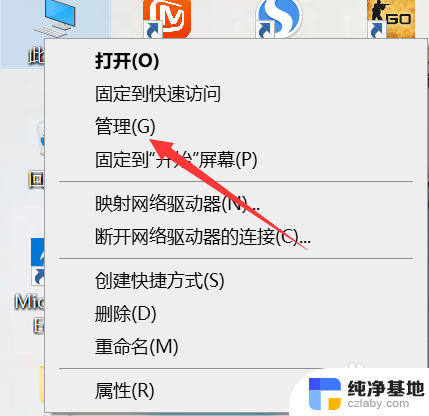
2.打开【设备管理器】,如图所示。
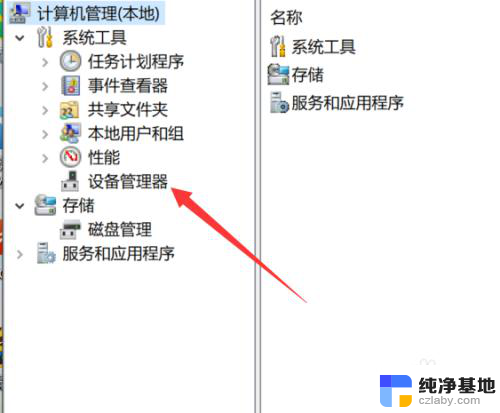
3.点击【网络适配器】,如图所示。
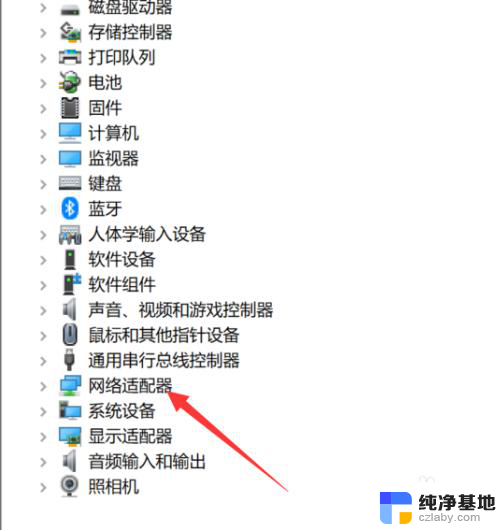
4.查找是否有【Wireless】,也就是是否有【无线网卡】。如图所示。
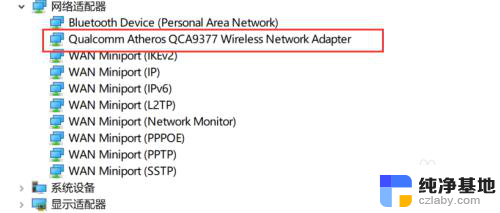
5.打开【设置】,如图所示。
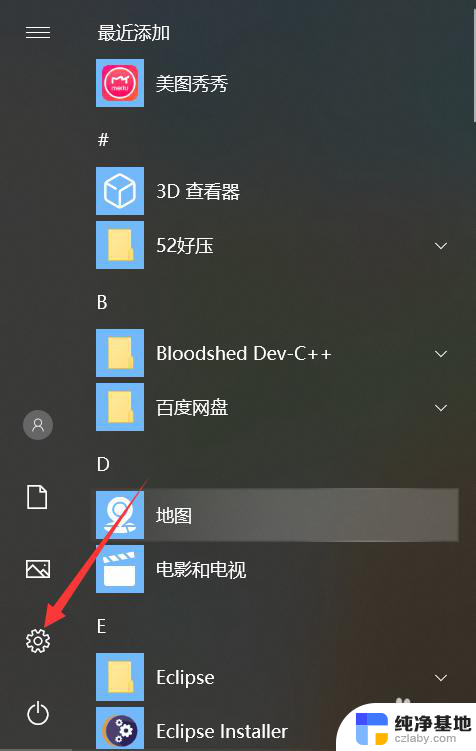
6.点击【网络与Internet】,如图所示。
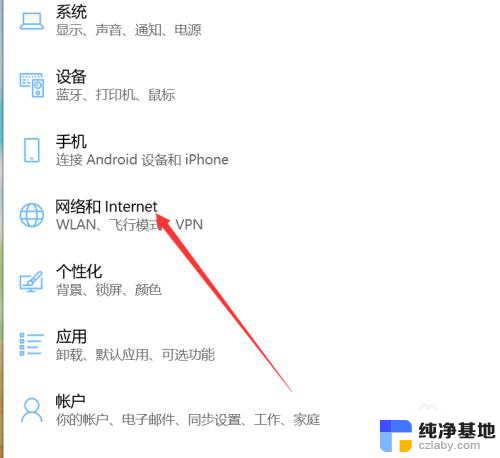
7.点击【更改适配器选项】,如图所示。
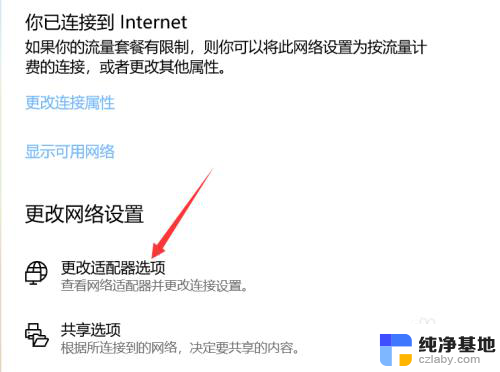
8.右键点击【WLAN】,选择【启用】
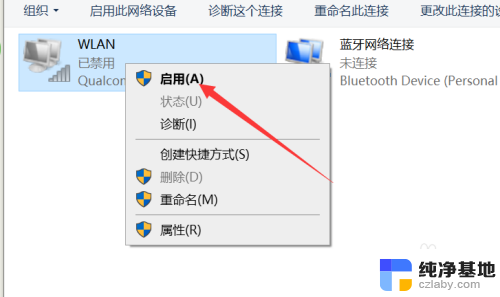
以上是笔记本电脑无法检测到无线网络时的解决方法,如果你遇到了这种情况,不妨根据我的建议来解决,希望对大家有所帮助。
- 上一篇: wps把“工资表”的“编号”列移动成为第a列
- 下一篇: 电脑怎么打开投屏功能,怎么连接
笔记本电脑查不到无线网络怎么办相关教程
-
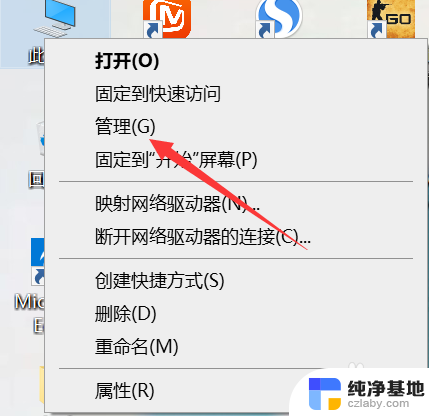 笔记本电脑收不到无线网
笔记本电脑收不到无线网2023-12-31
-
 笔记本电脑怎样无线连接网络
笔记本电脑怎样无线连接网络2023-11-28
-
 随身wifi搜不到无线网络怎么办
随身wifi搜不到无线网络怎么办2024-07-17
-
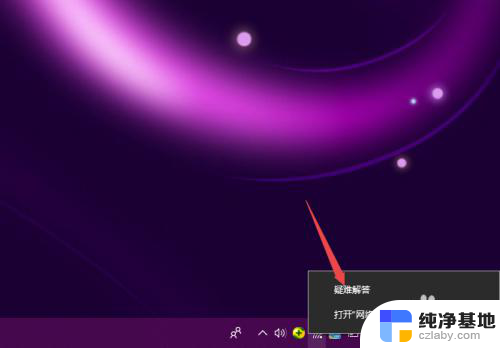 笔记本电脑连接不到网络怎么办
笔记本电脑连接不到网络怎么办2024-04-05
电脑教程推荐